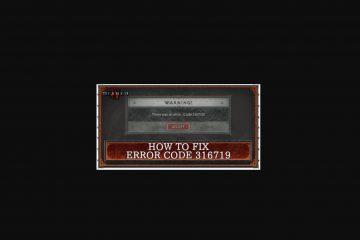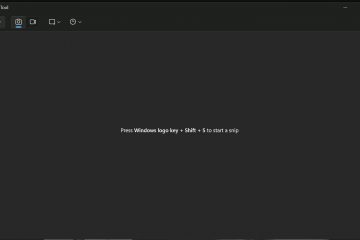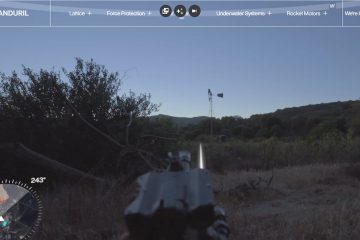Ein Upgrade oder eine Neuinstallation von Windows kann kompliziert klingen, muss es aber nicht sein. Wenn sich Ihr Computer langsam anfühlt, Sie möglicherweise einen Neustart benötigen oder wenn Sie einen neuen PC bauen, ist die Installation von Windows 11 Version 25H2 über ein bootfähiges USB-Laufwerk eine der einfachsten und zuverlässigsten Möglichkeiten, dies zu tun.
Der Vorgang ist für jedermann leicht nachvollziehbar, selbst wenn Sie Windows noch nie zuvor installiert haben. Sie benötigen lediglich Ihren funktionierenden Computer, eine stabile Internetverbindung und ein USB-Laufwerk mit mindestens 8 GB Speicherplatz.
Wenn Sie also über diese Dinge verfügen, schauen wir uns unsere Schritt-für-Schritt-Anleitung zum Erstellen eines bootfähigen USB-Sticks für Windows 11 25H2 an.

Inhaltstabelle
Was ist Windows 11 25H2?
Windows 11 25H2 ist Microsofts neuestes Funktionsupdate für 2025. Betrachten Sie es als eine aktualisierte und verbesserte Version von Windows 11 mit besserer Leistung, mehr Sicherheitsfunktionen und einigen Designänderungen.
Microsoft veröffentlicht normalerweise jedes Jahr große Updates wie dieses. Die „25“ steht für das Jahr (2025) und „H2“ bedeutet, dass es sich um die Veröffentlichung in der zweiten Jahreshälfte handelt.
Wenn Ihr PC bereits über Windows 11 verfügt, erhalten Sie dieses Update möglicherweise später automatisch. Wenn Sie es jedoch neu installieren oder sofort aktualisieren möchten, ist die Erstellung eines bootfähigen USB-Sticks die beste Option.
Voraussetzungen
Bevor wir beginnen, müssen Sie diese Voraussetzungen erfüllen:
Ein USB-Flash-Laufwerk (8 GB oder mehr): Dieser wird vollständig gelöscht. Sichern Sie daher zuerst alle wichtigen Daten darauf. Ein funktionierender Computer mit Internetzugang: Damit laden Sie die Dateien herunter und bereiten den USB-Stick vor. Windows 11 25H2 ISO-Datei oder Setup-Tool: Wir zeigen zwei sichere Möglichkeiten, es zu erhalten. Eines von zwei Programmen zum Erstellen des bootfähigen USB-Sticks: Microsofts Media Creation Tool Rufus ist ein kleines kostenloses Programm zum Erstellen bootfähiger Laufwerke.
Sobald Sie diese haben, können Sie loslegen.
Schritt 1: Windows 11 25H2 herunterladen
Um Windows 11 zu installieren, benötigen Sie die Setup-Dateien, entweder direkt von Microsoft oder von einer anderen vertrauenswürdigen Quelle. Wir verwenden hier zwei Methoden.
Methode 1: Direkt von Microsoft herunterladen (empfohlen)
Der sicherste und einfachste Weg, Windows 11 zu erhalten, ist direkt von Microsoft. Dadurch wird sichergestellt, dass Sie eine saubere, offizielle Kopie erhalten, die nicht verändert wurde.
Öffnen Sie Ihren Browser und gehen Sie zur offiziellen Download-Seite von Microsoft: https://www.microsoft.com/software-download/windows11 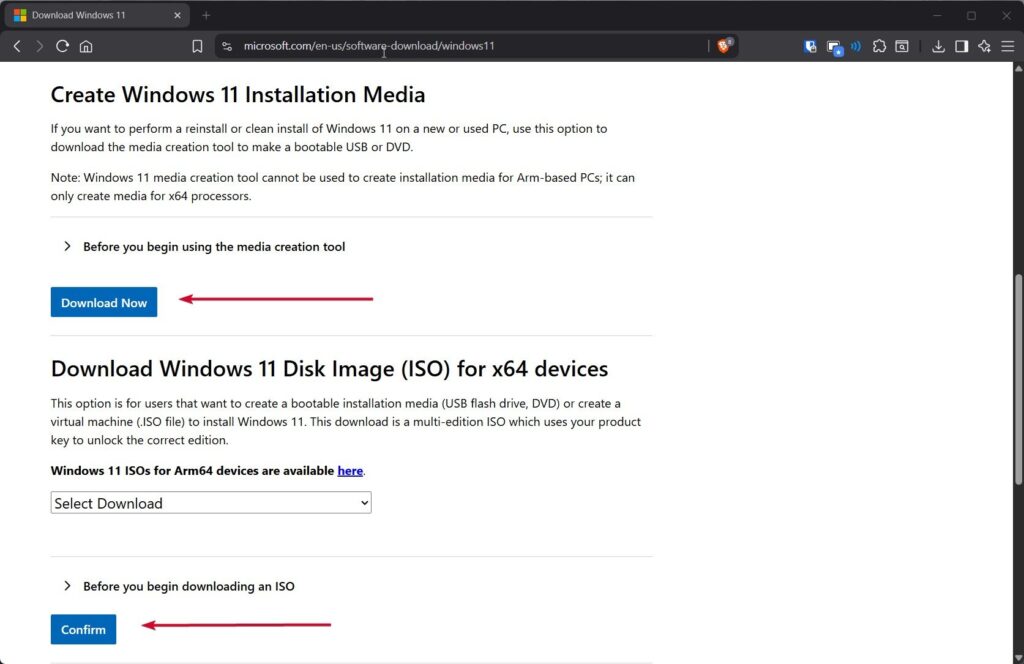 Auf dieser Seite sehen Sie zwei Hauptoptionen: Windows 11-Installationsmedien erstellen Windows 11-Datenträger herunterladen Bild (ISO) Wenn Sie das Media Creation Tool verwenden möchten, können Sie auf die erste Option klicken. Wenn Sie jedoch Rufus verwenden möchten, laden Sie stattdessen die ISO-Datei herunter, indem Sie Ihre Edition (Windows 11) und Sprache auswählen und auf Herunterladen klicken. Microsoft stellt Ihnen einen direkten Link zum Herunterladen der ISO-Datei zur Verfügung. Der Link bleibt normalerweise 24 Stunden lang gültig. Speichern Sie die Datei daher unbedingt, bevor sie abläuft.
Auf dieser Seite sehen Sie zwei Hauptoptionen: Windows 11-Installationsmedien erstellen Windows 11-Datenträger herunterladen Bild (ISO) Wenn Sie das Media Creation Tool verwenden möchten, können Sie auf die erste Option klicken. Wenn Sie jedoch Rufus verwenden möchten, laden Sie stattdessen die ISO-Datei herunter, indem Sie Ihre Edition (Windows 11) und Sprache auswählen und auf Herunterladen klicken. Microsoft stellt Ihnen einen direkten Link zum Herunterladen der ISO-Datei zur Verfügung. Der Link bleibt normalerweise 24 Stunden lang gültig. Speichern Sie die Datei daher unbedingt, bevor sie abläuft.
Methode 2: Herunterladen über msdl.tech-latest.com
Besuchen Sie https://msdl.tech-latest.com. Suchen Sie nach Windows 11 und wählen Sie dann Version 25H2 aus. 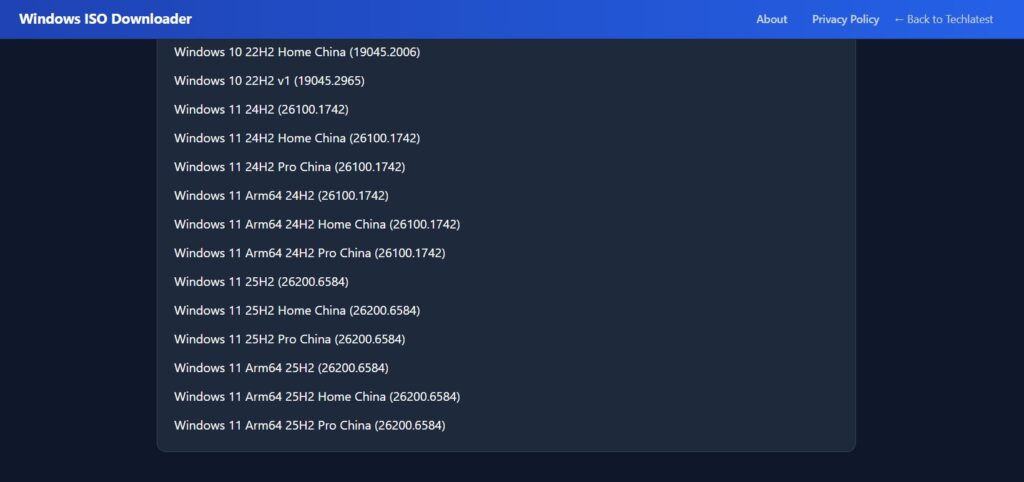 Wählen Sie Ihre bevorzugte Sprache.
Wählen Sie Ihre bevorzugte Sprache. 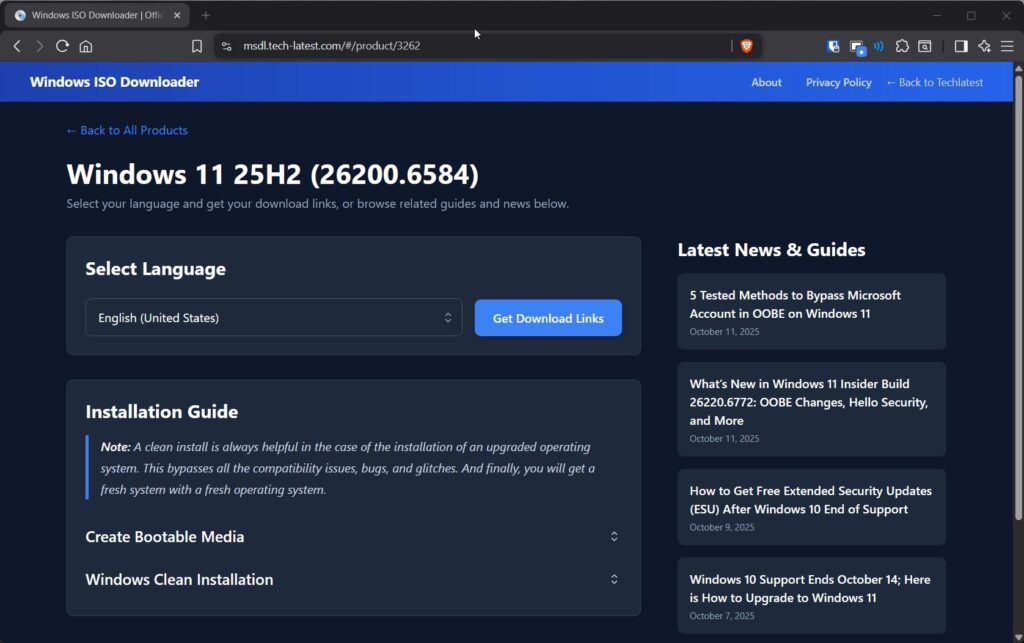 Laden Sie die ISO-Datei für 64-Bit-Systeme herunter (da Windows 11 32-Bit nicht mehr unterstützt). PCs).
Laden Sie die ISO-Datei für 64-Bit-Systeme herunter (da Windows 11 32-Bit nicht mehr unterstützt). PCs).
Schritt 2: Erstellen eines bootfähigen USB-Laufwerks
Da Sie nun über das ISO-oder Installationsmedium verfügen, ist es an der Zeit, Ihr USB-Flash-Laufwerk in ein bootfähiges Windows 11-Installationsprogramm umzuwandeln. Wir werden uns zwei einfache Methoden ansehen, eine von Microsoft und eine mit einem kleinen externen Tool.
Methode 1: Verwendung des Windows Media Creation Tool
Microsofts Media Creation Tool lädt die Setup-Dateien herunter und macht den USB-Stick automatisch bootfähig. Sie müssen nichts manuell konfigurieren.
Gehen Sie zurück zur Microsoft-Downloadseite. Klicken Sie anschließend unter Windows 11-Installationsmedien erstellen auf Jetzt herunterladen, um das Tool zu erhalten. 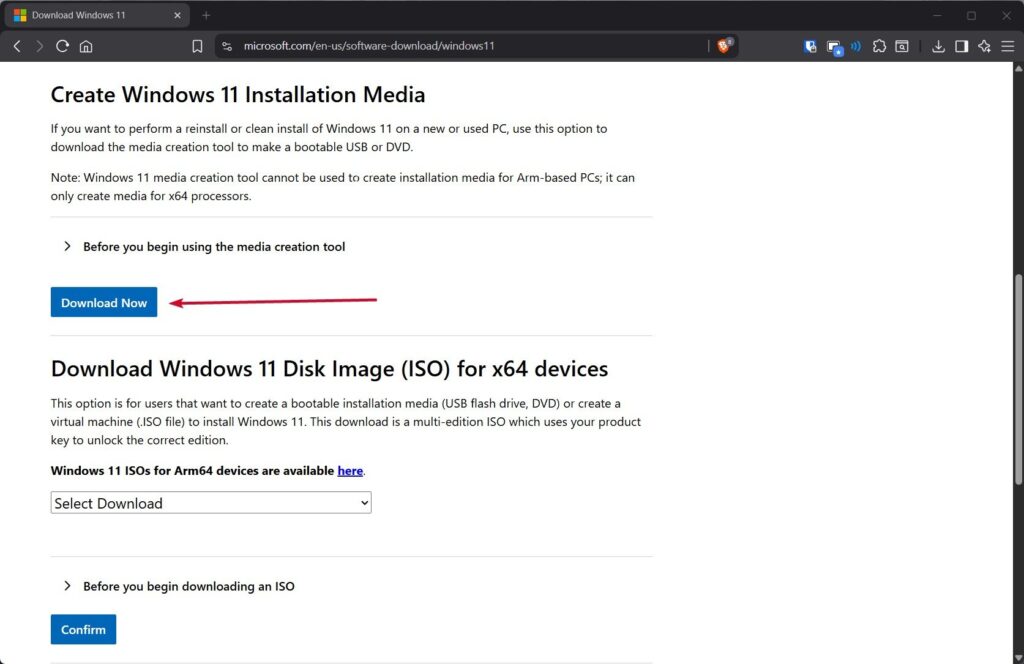 Öffnen Sie die Datei nach dem Herunterladen. Dann wird möglicherweise eine Meldung angezeigt, in der Sie um Erlaubnis gebeten werden. Klicken Sie auf Ja. Akzeptieren Sie die Lizenzbedingungen von Microsoft.
Öffnen Sie die Datei nach dem Herunterladen. Dann wird möglicherweise eine Meldung angezeigt, in der Sie um Erlaubnis gebeten werden. Klicken Sie auf Ja. Akzeptieren Sie die Lizenzbedingungen von Microsoft. 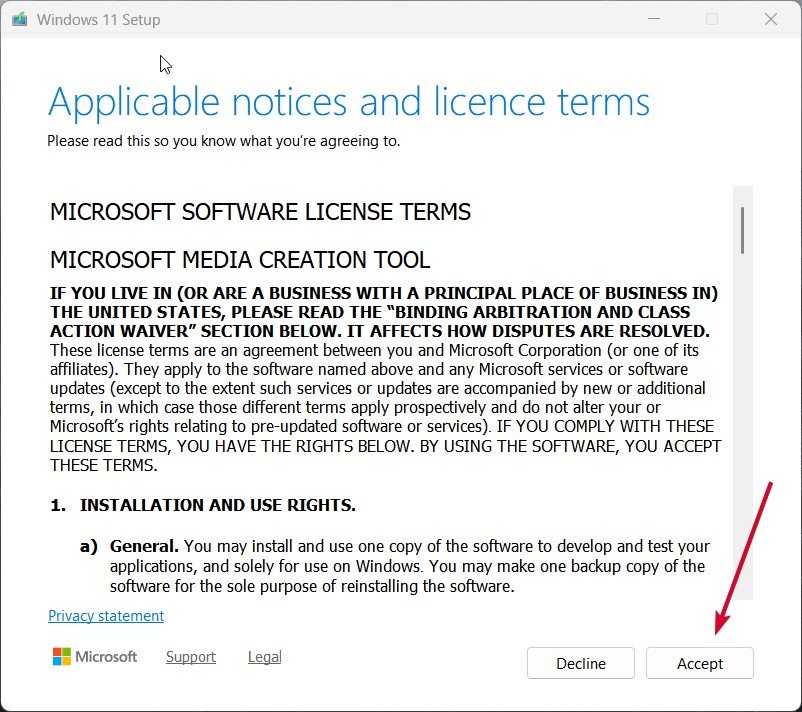 Wählen Sie Ihre bevorzugte Sprache und Edition. Das Tool erkennt diese normalerweise automatisch, Sie können sie jedoch ändern, wenn Sie möchten.
Wählen Sie Ihre bevorzugte Sprache und Edition. Das Tool erkennt diese normalerweise automatisch, Sie können sie jedoch ändern, wenn Sie möchten. 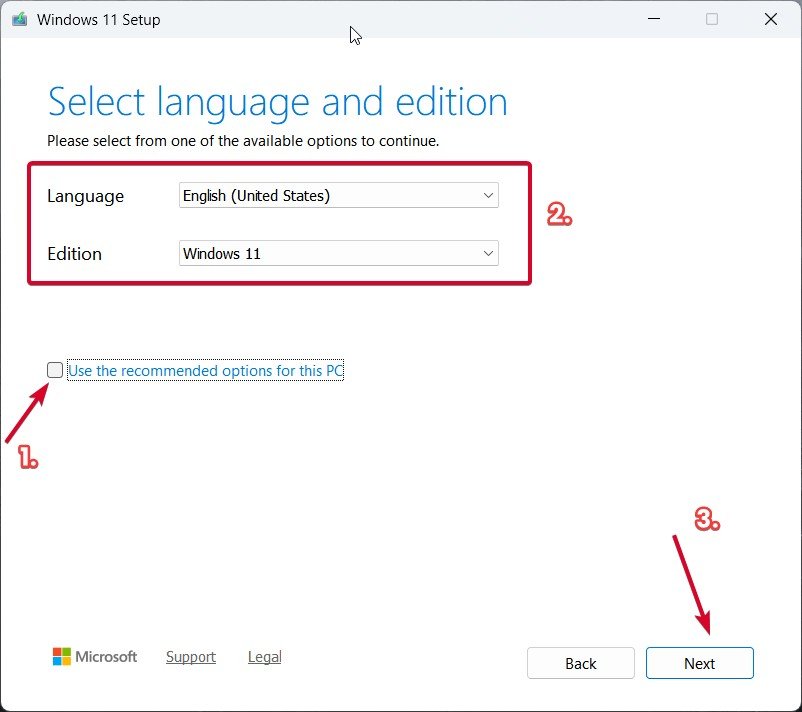 Wählen Sie anschließend Installationsmedium erstellen (USB-Stick, DVD oder ISO-Datei) und klicken Sie Weiter. Wählen Sie nun ein USB-Flash-Laufwerk aus und klicken Sie auf Weiter.
Wählen Sie anschließend Installationsmedium erstellen (USB-Stick, DVD oder ISO-Datei) und klicken Sie Weiter. Wählen Sie nun ein USB-Flash-Laufwerk aus und klicken Sie auf Weiter. 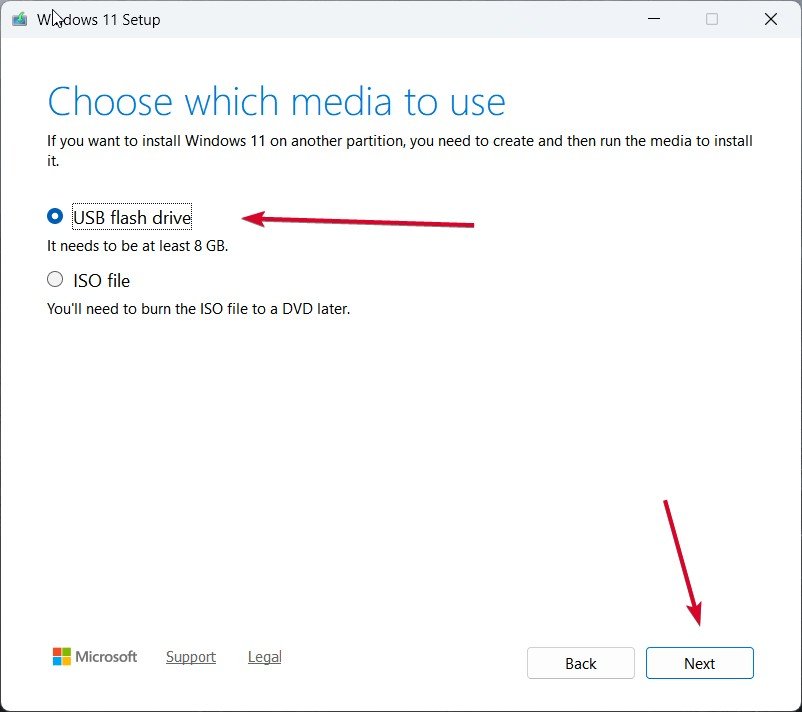 Wählen Sie Ihren USB-Stick aus der Liste aus (stellen Sie sicher, dass nichts Wichtiges darauf gespeichert ist).
Wählen Sie Ihren USB-Stick aus der Liste aus (stellen Sie sicher, dass nichts Wichtiges darauf gespeichert ist). 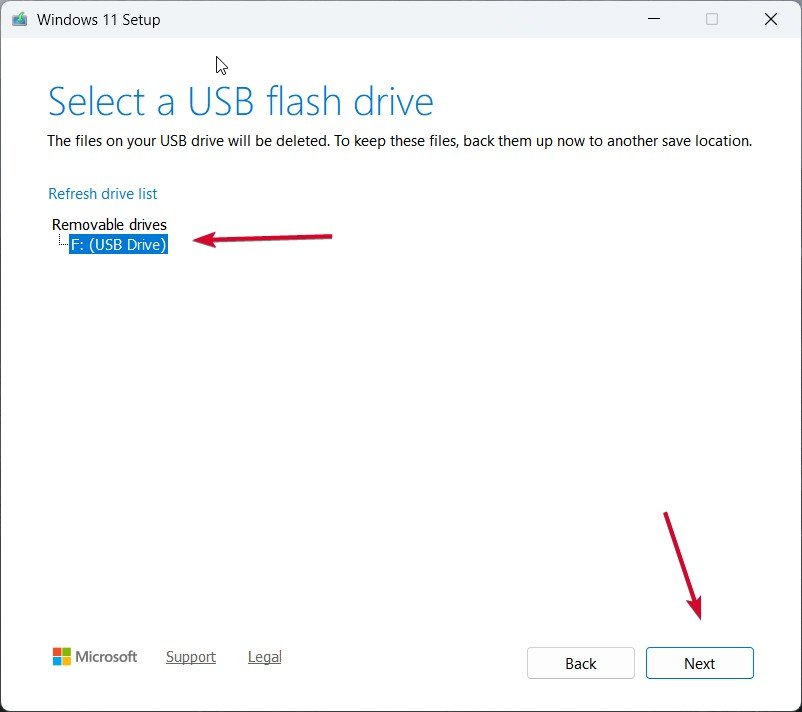 Klicken Sie erneut auf Weiter. Das Tool beginnt mit dem Herunterladen von Windows 11 25H2 und bereitet Ihren USB-Stick vor.
Klicken Sie erneut auf Weiter. Das Tool beginnt mit dem Herunterladen von Windows 11 25H2 und bereitet Ihren USB-Stick vor. 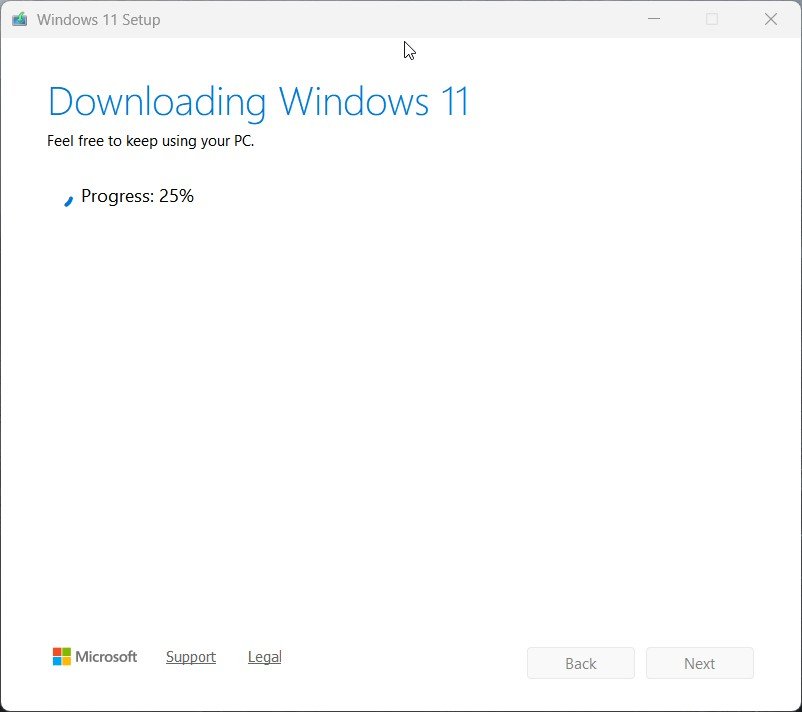
Methode 2: Rufus mit der ISO-Datei verwenden
Wie bereits in diesem Artikel besprochen, wenn Wenn Sie stattdessen die ISO-Datei heruntergeladen haben, können Sie Rufus verwenden, um manuell einen bootfähigen USB-Stick zu erstellen. Diese Methode gibt Ihnen mehr Kontrolle. So verwenden Sie Rufus:
Gehen Sie zunächst zur offiziellen Website von Rufus und laden Sie die neueste Version herunter. Es handelt sich um ein kleines Programm, das keine Installation erfordert. Führen Sie es einfach nach dem Herunterladen aus. 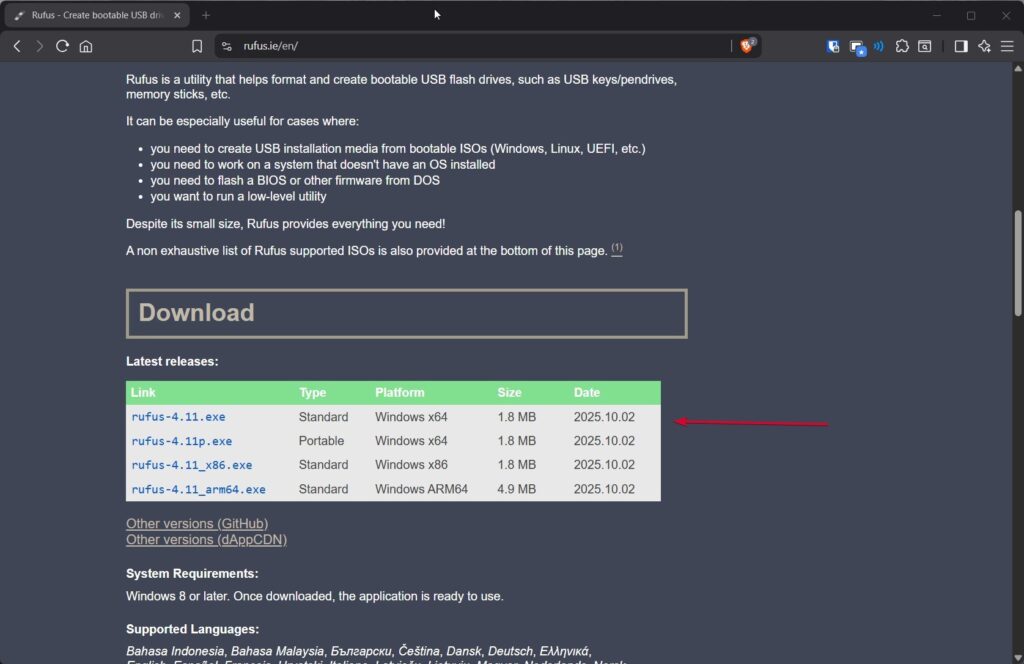 Anschließend stecken Sie Ihren USB-Stick in Ihren Computer. Öffnen Sie anschließend Rufus. Anschließend sollte Ihr USB-Laufwerk automatisch unter Gerät erkannt werden. Klicken Sie im Abschnitt Boot-Auswahl auf Auswählen und wählen Sie die heruntergeladene Windows 11 25H2 ISO-Datei aus. Belassen Sie die Image-Option bei Standard-Windows-Installation. Wählen Sie unter Partitionsschema GPT (für moderne UEFI-basierte Systeme). Wählen Sie MBR nur, wenn Ihr Computer alt ist und UEFI nicht unterstützt. Stellen Sie sicher, dass auf demZielsystem UEFI (nicht CSM) steht. Geben Sie Ihrem USB bei Bedarf unter Volume label einen Namen (z. B. Win11_25H2). Lassen Sie die restlichen Einstellungen auf den Standardeinstellungen und klicken Sie auf Start.
Anschließend stecken Sie Ihren USB-Stick in Ihren Computer. Öffnen Sie anschließend Rufus. Anschließend sollte Ihr USB-Laufwerk automatisch unter Gerät erkannt werden. Klicken Sie im Abschnitt Boot-Auswahl auf Auswählen und wählen Sie die heruntergeladene Windows 11 25H2 ISO-Datei aus. Belassen Sie die Image-Option bei Standard-Windows-Installation. Wählen Sie unter Partitionsschema GPT (für moderne UEFI-basierte Systeme). Wählen Sie MBR nur, wenn Ihr Computer alt ist und UEFI nicht unterstützt. Stellen Sie sicher, dass auf demZielsystem UEFI (nicht CSM) steht. Geben Sie Ihrem USB bei Bedarf unter Volume label einen Namen (z. B. Win11_25H2). Lassen Sie die restlichen Einstellungen auf den Standardeinstellungen und klicken Sie auf Start. 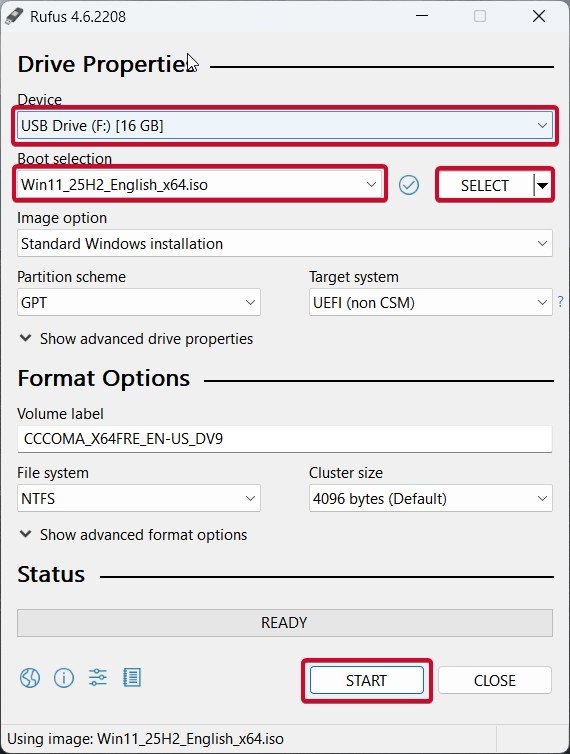 Sie sehen eine Warnung, dass alle Daten auf dem USB gelöscht werden; bestätige es.
Sie sehen eine Warnung, dass alle Daten auf dem USB gelöscht werden; bestätige es.
Rufus formatiert dann den USB-Stick und kopiert alle erforderlichen Dateien von der ISO. Der Vorgang dauert normalerweise 10–15 Minuten. Sobald dies erledigt ist, ist Ihr bootfähiger USB-Stick bereit. Sie können Rufus schließen und das Laufwerk sicher auswerfen.
Schritt 3: Installation von Windows 11 über Ihren bootfähigen USB-Stick
Da Sie nun über einen funktionierenden Installations-USB-Stick verfügen, ist es an der Zeit, ihn zu verwenden.
Stecken Sie den bootfähigen USB-Stick in den Computer, auf dem Sie Windows 11 installieren möchten. Starten Sie Ihren Computer neu. Drücken Sie während des Startvorgangs die Boot-Menütaste, die je nach Marke unterschiedlich ist: Dell: F12 HP: Esc oder F9 Lenovo: F12 Asus: F8 Acer: F12 MSI: F11 Wählen Sie anschließend Ihr USB-Laufwerk aus der Liste aus und drücken Sie die Eingabetaste. Das Windows-Setup wird automatisch gestartet. 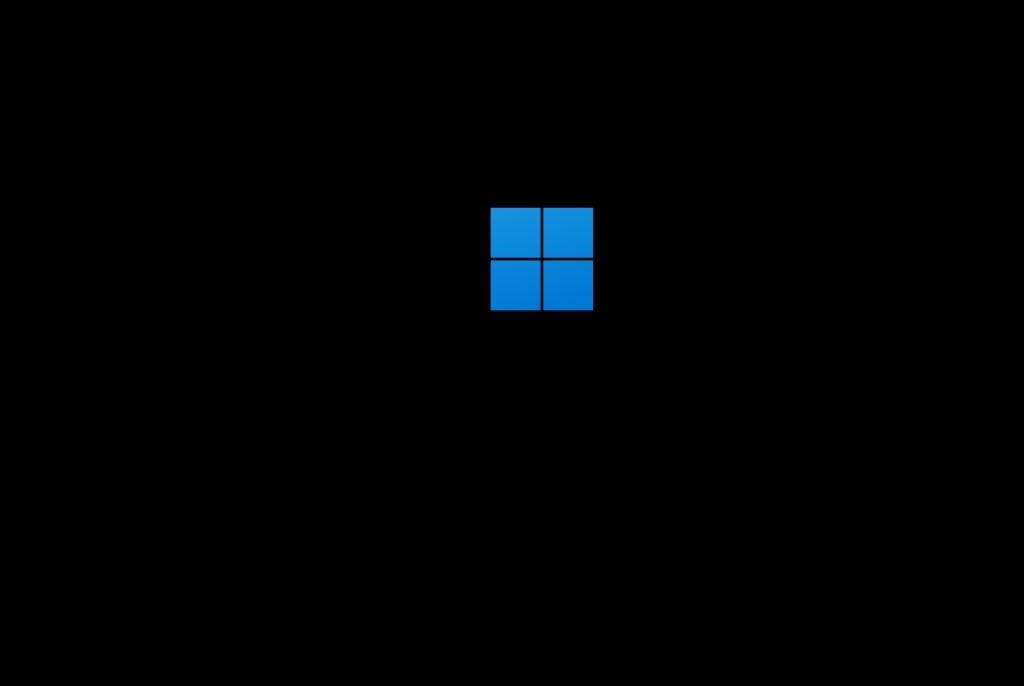 Wählen Sie Ihre Sprache, Uhrzeit und Tastaturlayout und klicken Sie dann auf Weiter.
Wählen Sie Ihre Sprache, Uhrzeit und Tastaturlayout und klicken Sie dann auf Weiter. 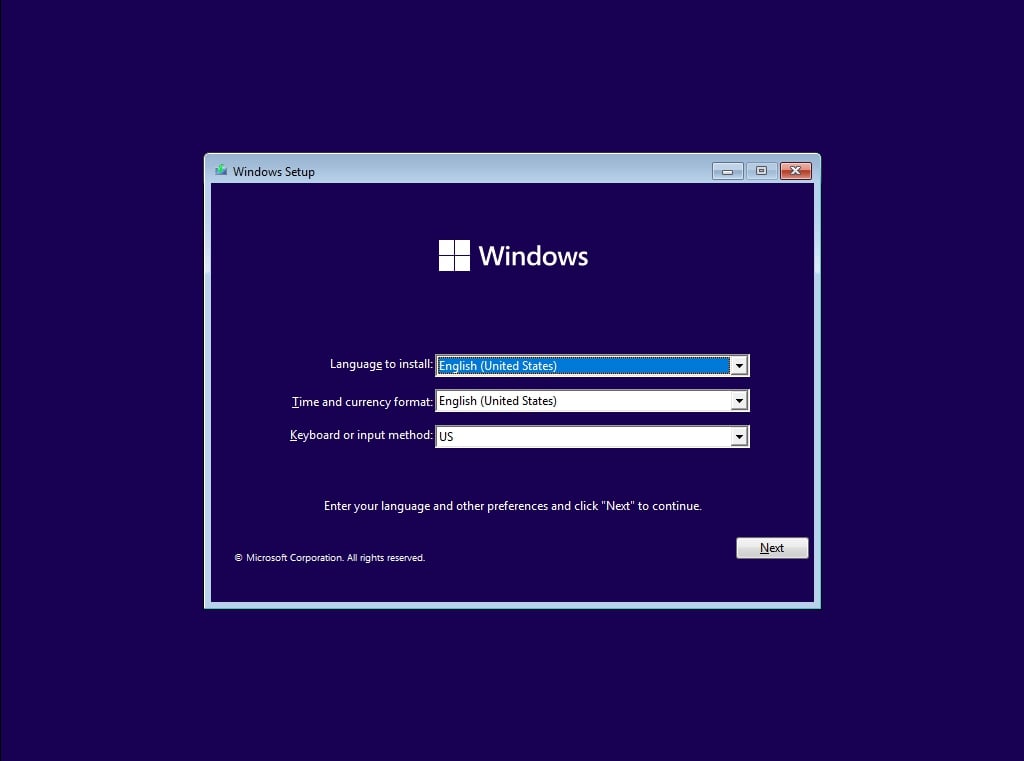 Klicken Sie auf Jetzt installieren.
Klicken Sie auf Jetzt installieren. 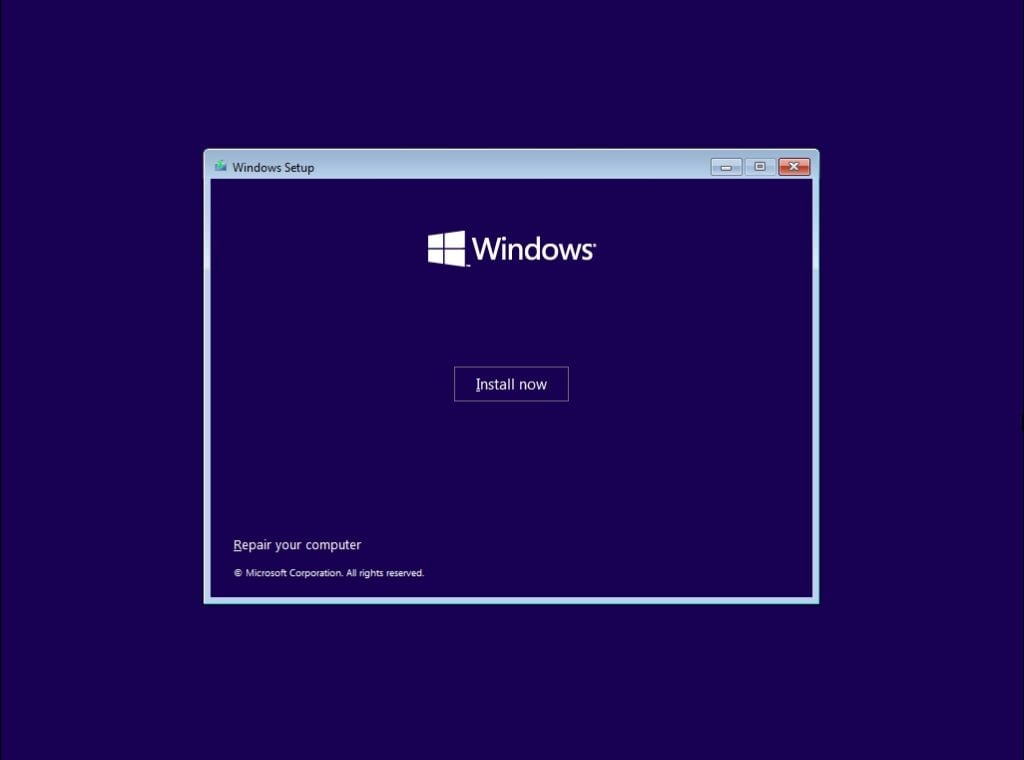 Wenn Sie einen Produktschlüssel haben, geben Sie ihn hier ein. Sie können es auch überspringen und später aktivieren.
Wenn Sie einen Produktschlüssel haben, geben Sie ihn hier ein. Sie können es auch überspringen und später aktivieren. 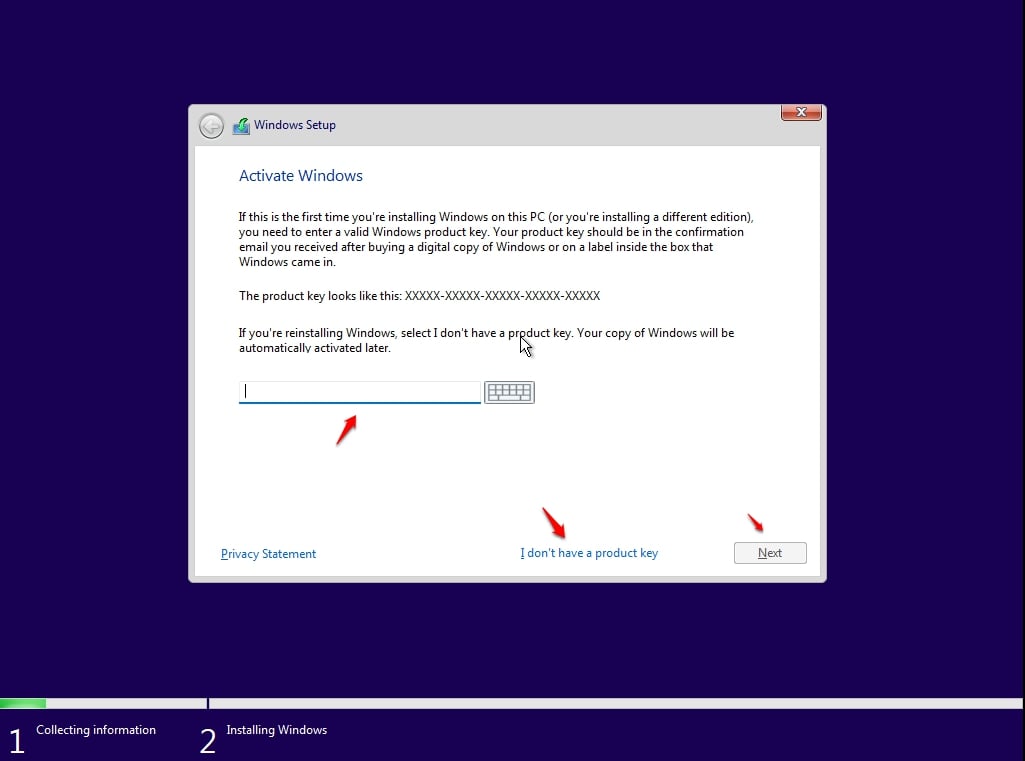 Wählen Sie Ihre Windows-Edition, wenn Sie dazu aufgefordert werden.
Wählen Sie Ihre Windows-Edition, wenn Sie dazu aufgefordert werden. 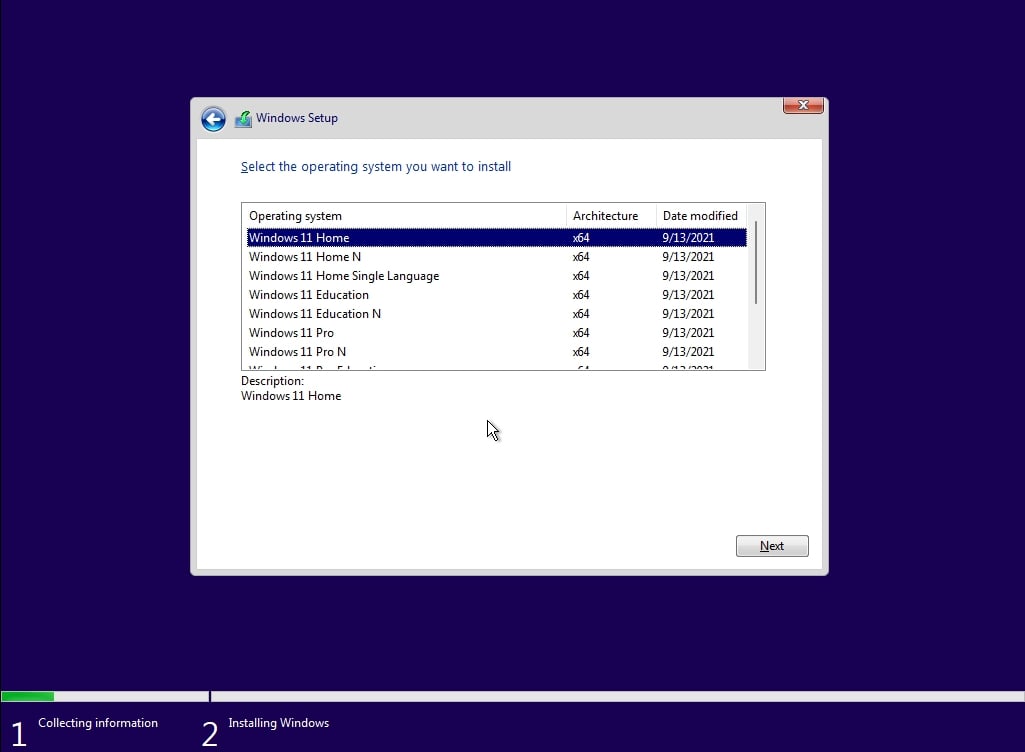 Akzeptieren Sie die Lizenzbedingungen und klicken Sie auf Weiter. Wählen Sie, ob Sie Ihre aktuelle Installation aktualisieren oder eine benutzerdefinierte Neuinstallation durchführen möchten. Für einen Neuanfang wählen Sie Benutzerdefiniert: Nur Windows installieren. Wählen Sie abschließend die Partition aus, auf der Windows installiert werden soll. Normalerweise ist es das Hauptlaufwerk (Laufwerk 0). Löschen Sie alte Partitionen, wenn Sie alles löschen möchten, und klicken Sie dann auf Weiter.
Akzeptieren Sie die Lizenzbedingungen und klicken Sie auf Weiter. Wählen Sie, ob Sie Ihre aktuelle Installation aktualisieren oder eine benutzerdefinierte Neuinstallation durchführen möchten. Für einen Neuanfang wählen Sie Benutzerdefiniert: Nur Windows installieren. Wählen Sie abschließend die Partition aus, auf der Windows installiert werden soll. Normalerweise ist es das Hauptlaufwerk (Laufwerk 0). Löschen Sie alte Partitionen, wenn Sie alles löschen möchten, und klicken Sie dann auf Weiter. 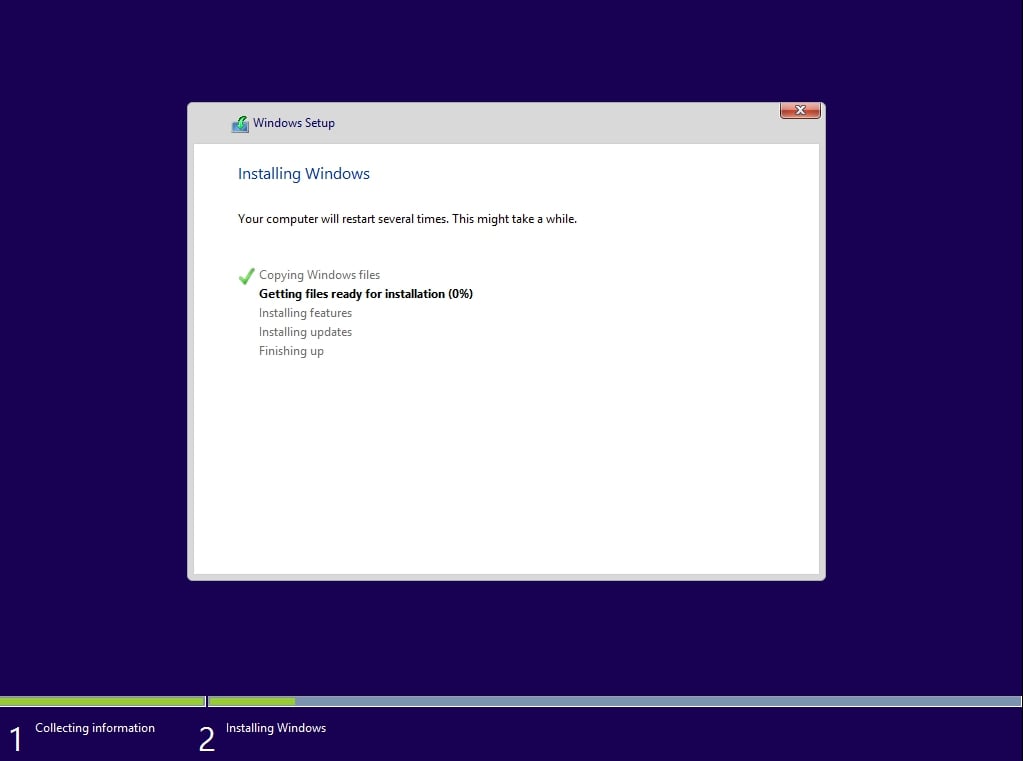
Das Setup kopiert Dateien, installiert Funktionen und startet Ihr System mehrmals neu. Entfernen Sie den USB-Stick erst, wenn das Windows-Setup abgeschlossen ist und Sie den Bildschirm Hallo, wir bereiten alles für Sie erreichen.
Warum funktionieren diese Methoden am besten?

Es gibt viele Möglichkeiten zur Installation Windows, aber diese beiden, Media Creation Tool und Rufus mit ISO – sind die zuverlässigsten und einfachsten.
Das Media Creation Tool ist perfekt für Leute, die möchten, dass Microsoft alles automatisch erledigt. Rufus hingegen bietet Ihnen Flexibilität, was nützlich ist, wenn Sie bereits über eine ISO-Datei verfügen oder einen bootfähigen USB-Stick erstellen möchten, der auf verschiedenen PC-Typen funktioniert.
Beide Methoden sind völlig kostenlos und zusammen decken sie nahezu jede Situation ab, von Erstinstallationen bis hin zu erweiterten Setups.
Lesen Sie auch:
Abschließende Gedanken
Nun, das Erstellen eines bootfähigen USB-Laufwerks für Windows 11 25H2 mag zunächst technisch klingen, aber wenn Sie die Schritte befolgen, die ich in diesem Artikel erwähnt habe, ist es eigentlich ganz einfach.
Das ist also alles, was wir für Sie zum Erstellen eines bootfähigen Windows 11 25H2 USB haben. Wir hoffen, dass dieser Leitfaden Ihnen geholfen hat. Für weitere Informationen kommentieren Sie unten und lassen Sie es uns wissen.